Colin Fleming
http://blog.colingrayfive.com/Folioların önizlemesini yapmak için Adobe Content Viewer kullanın. Adobe Content Viewer, masaüstü uygulaması ("Desktop Viewer" olarak adlandırılır) veya mobil aygıt uygulaması olarak kullanılabilir. Desktop Viewer, DPS Masaüstü Araçları'nı güncellediğinizde otomatik olarak yüklenir. Mobil aygıt görüntüleyicisi, iPad App Store, Google Play Store ve Windows Mağazası'ndan indirilebilir. Aygıt mağazasında “content viewer” (içerik görüntüleyici) için arama yapın.
DPS içeriğini önizlemeyle ilgili ipuçları
- Desktop Viewer mı Aygıt Görüntüleyici mi? Hedef aygıtta Adobe Content Viewer'ı kullanın. Adobe Content Viewer Google Play Store'da, Windows Mağazası'nda (yalnızca 8.1); iPad'ler ve iPhone'lar için ise iTunes App Store'da mevcuttur. Desktop Viewer kullanımdan kaldırıldığından artık doğru şekilde içerik önizlemesi yapmaz.
- Folio geçerli mi? Bir folio ya da makaleyi oluşturduktan sonra, Desktop Viewer'ı ya da mobil aygıtınızdaki görüntüleyiciyi kullanarak önizleyebilirsiniz. Ancak bir folioyu önizlemek için folionun doğru şekilde oluşturulmuş olması gerekir. Örneğin, folionuzda iki yönlü makalelerle birlikte yalnızca yatay yönlü bir makale varsa folioyu önizleyemezsiniz. Desktop Viewer'ı kullanarak doğru şekilde oluşturulmamış bir folioyu önizlemek istediğinizde sorun bir hata mesajıyla bildirilir.
- Aygıta Yükleme/İndirme veya Aygıtta Önizleme Bir aygıtta Adobe Content Viewer'da içerik önizlemenin iki yolu vardır. Bir yöntem, folioyu Folio Producer'a yüklemek ve ardından aynı Adobe ID'yi kullanarak Adobe Content Viewer'da oturum açıp folioyu indirmektir. Diğer yöntem ise iPad veya iPhone'unuzu Mac OS bilgisayarınıza bağlayıp Aygıtta Önizleme seçeneğini kullanmaktır. Aygıtta Önizleme, Windows bilgisayarlarda veya Android veya Windows aygıtlarında kullanılamaz.
- Mizanpaj, makale veya folio önizleme InDesign, içeriğin önizlenmesi için birkaç yöntem sunar. Bu yöntemler farklı deneyimlerle sonuçlanır. Folio Overlays panelini veya Dosya > Folio Önizlemesi seçeneğini kullanarak önizleme yaparsanız, makalenin veya folionun değil yalnızca mizanpajın raster formatındaki önizlemesini elde edersiniz. Folio Builder panelini kullanarak önizleme yaparsanız, belirlenmiş olan seçeneğe bağlı olarak makalenin ya da folionun önizlemesini elde edersiniz. Yumuşak Kaydırma özellikli makaleler veya PDF görüntü formatlı makalelerde, önizleme için diğer yöntemler yerine Folio Builder panelini kullanın.
Adobe'nin sunduğu tavsiyeler:
Folioları iPad veya iPhone'da önizleme
iPad/iPhone için Adobe Content Viewer, iPad veya iPhone'daki DPS içeriğinin test edilmesinde kullanılan geniş kapsamlı bir görüntüleyici sürümüdür. Ne zaman yeni bir DPS sürümü piyasaya sunulsa bu görüntüleyici de güncellenir. Adobe Content Viewer, iPad 1 modelleri de dahil olmak üzere iOS 5 özellikli aygıtları desteklemez.
Yeni bir araç grubu sunulduğunda, en yeni görüntüleyici sürümünü kullanarak oluşturduğunuz foliolar yeni Adobe Content Viewer sürümü Apple tarafından onaylanana kadar doğru bir şekilde çalışmayabilir. Folioyu açmayı denediğinizde “Please update your app” (Lütfen uygulamanızı güncelleyin) mesajı görüntülenir. Professional veya Enterprise abonelik hesabınız varsa, Adobe Content Viewer'ın özel bir sürümünü oluşturabilirsiniz. Bkz. iPad için özel Adobe Content Viewer oluşturma. Aksi halde, folioyu desteklenen önceki görüntüleyici sürümünü kullanarak oluşturun.
Adobe Content Viewer kitaplığı, foliolar için Folio Producer sunucusu ve Dağıtım Hizmeti olmak üzere iki konumu kontrol eder. Folio Producer (acrobat.com tarafından barındırılır) Folio Builder panelinde görünen tüm folioları içerir. Dağıtım Hizmeti tüm yayınlanan folioları içerir. Folio minik resmindeki mavi yıldırım simgesi, Folio Producer sunucusundan indirilmiş folioları gösterir. Mavi fiş simgesi, Aygıtta Önizleme ile yüklenmiş folioları gösterir. Distribution Service'a yayınlanan foliolar, mavi simgeler içermemektedir. Perakende olarak yayınlanan hiçbir folio, Adobe Content Viewer'da görüntülenmez.


-
App Store'dan aygıtınıza Adobe Content Viewer'ı indirin veya güncelleyin.
-
iPad'de Adobe Viewer'ı başlatın ve Folio Builder panelinde oturum açmak için kullandığınız Adobe ID'nin aynısını kullanarak oturum açın.
Erişim yetkisine sahip olduğunuz foliolar indirilebilir ve önizlemesi yapılabilir.
Not:Folionuz görüntüleyici kitaplığında görünmüyorsa foliodaki makaleleri kontrol ederek folionun çift yönlü bir folioda yalnızca yatay bir makale gibi folio yönüyle eşleşmeyen makaleler içermediğinden emin olun.
AEM foliolarını önizleme
Adobe Experience Manager (AEM) iş akışı kullanıyorsanız, AEM foliolarını Folio Producer Hizmeti'ne yayınlamak zorunda kalmadan önizleyebilirsiniz.
- Ardından Adobe Content Viewer'da AEM öğesine dokunun.
- AEM hesabınızı kullanarak giriş yapın. AEM kullanıcı adınızı ve şifrenizi belirtin. URL için http://<IP adresi>:<AEM bağlantı noktası numarası> formatını kullanın.
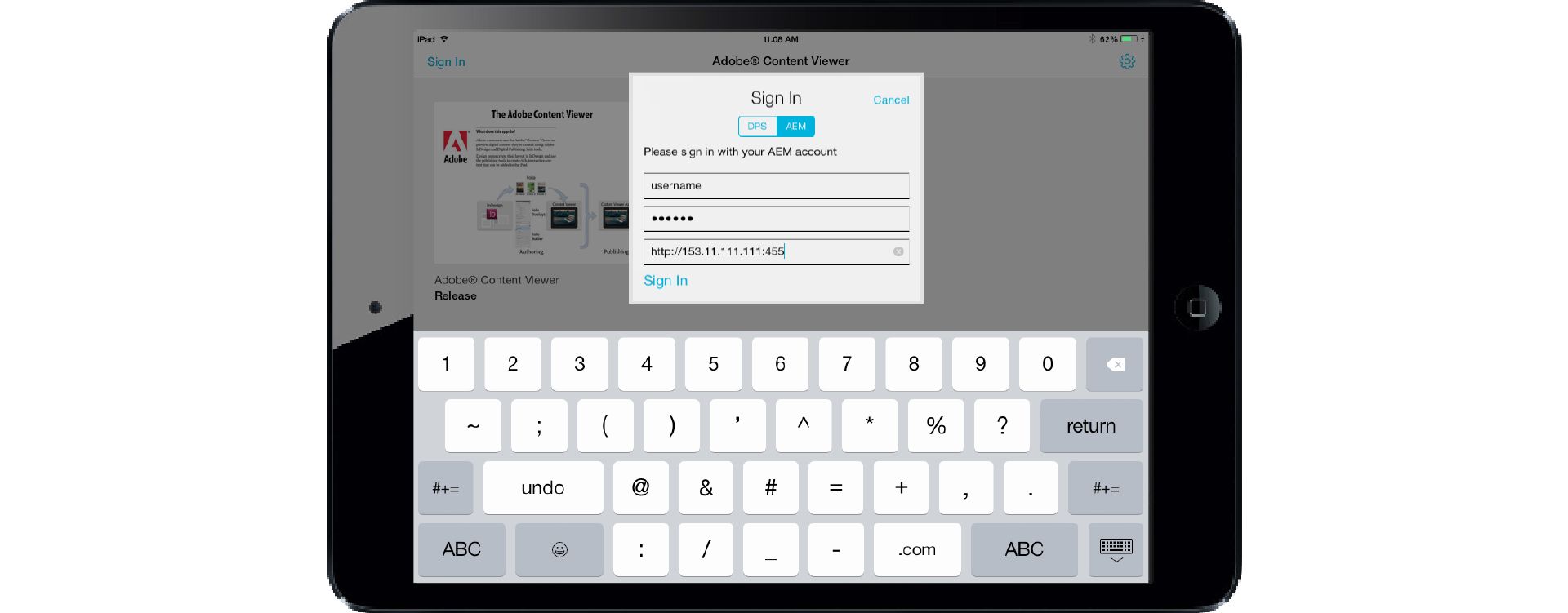
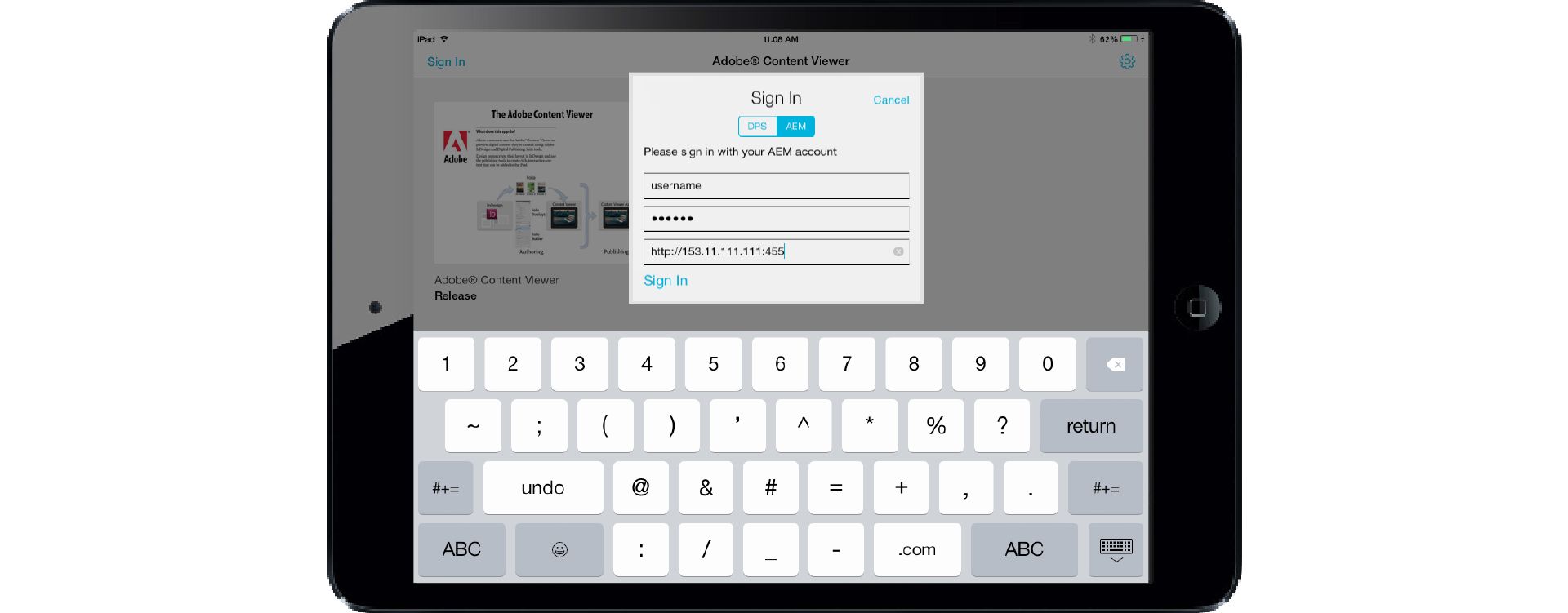
Ayrıntılar için bkz. Eksik AEM paketi ve CMS sistemlerinden faydalanan etkili DPS iş akışları.
Görüntüleyiciyi kullanarak gezinme
Adobe Content Viewer uygulamasını ya da özel bir görüntüleyici kullandığınızda aşağıdaki gezinme tekniklerini uygulayabilirsiniz.
Çift yönlü foliolar için makalenin yatay ya da dikey halini görüntülemek üzere mobil aygıtı döndürün.
Makaleyi okumak için yukarı ve aşağı sürükleyin. Başka bir makaleye geçmek için (ya da düzleştirilmiş bir makalenin diğer sayfalarına geçmek için) sağa ve sola sürükleyin.
Etkileşimli alanlara dokunun veya bunları kaydırın.
Gezinme çubuklarını (zaman zaman uyarı görüntülemek için "HUD" olarak adlandırılır) görüntülemek için etkileşimli olmayan bir alana dokunun. Çok sayılı bir uygulamada kitaplığa gitmek için Kitaplık düğmesine dokunun veya tek sayılı bir uygulamada ilk makaleye dönmek için Home (Ana Sayfa) düğmesine dokunun. Önceki görünüme dönmek için Geri düğmesine dokunun. İçindekiler sayfasını görüntülemek için İçindekiler simgesine dokunun. Gözat modunda minik resim görüntüleri arasında gezinmek için Kaydırma İmleci'ni sürükleyin.
İlk makaleye geri dönmek için gezinme çubuğundaki başlığa dokunun. Başlık ile başlık ve görüntüleyici sürümü ekranı arasında geçiş yapmak için başlığa çift dokunun. iOS görüntüleyiciler için sayıyı ilk durumuna getirerek her makalenin görüntülenen önceki sayfa yerine ilk sayfadan başlaması için başlığa üç kez dokunun. (v32 ve daha sonraki sürümlerdeki uygulamalar için folioyu sıfırlayan bir düğme oluşturabilirsiniz (navto://relative/reset kullanın).

A. Kitaplık düğmesi B. Geri düğmesi C. İçindekiler düğmesi D. Kaydırma imleci

Folioları görüntüleyiciden kaldırma
Bir folioyu görüntüleyiciden kaldırmak için kitaplığın sağ üst köşesindeki çark simgesine dokunun, iPad'den Sayıları Kaldır'ı seçin ve ardından folioları seçip silin. Folio hala sunucuda bulunuyorsa görüntüleyicide halen indirilebilir durumda demektir. Folio artık sunucuda bulunmuyorsa, kitaplıktan da kaybolur.
Bir folioyu iPhone kitaplığından silmek için folionun adına dokunup sağdan sola doğru kaydırın. Kaydırdığınızda, Görüntüle düğmesi Kaldır düğmesine dönüşür.
İçeriğin önizlemesini yapmak için Android Viewer'ı kullanma
Android için Adobe Content Viewer, Android 4.0.3 veya sonraki sürümlerini çalıştıran telefon ve tabletlerde oluşturduğunuz dijital içeriği test etmek için kullanılır.
-
Google Play Store'dan Adobe Content Viewer'ı indirin.
-
Android aygıtında Adobe Viewer'ı başlatın ve Folio Builder panelinde oturum açmak için kullandığınız Adobe ID'nin aynısını kullanarak oturum açın.
Erişim yetkisine sahip olduğunuz foliolar indirilebilir ve önizlemesi yapılabilir.
İçeriğin önizlemesini yapmak için Desktop Viewer'ı kullanma
Masaüstü için Adobe Content Viewer (Desktop Viewer olarak da adlandırılır) masaüstünüzde folioları, makaleleri veya mizanpajları önizlemenize olanak sağlayan bir AIR uygulamasıdır.
Adobe AIR v20 sürümü, Mac OS X'te 64-bit uygulamalar gerektirir. Bu da, AIR v20 yüklüyken Masaüstü için Adobe Content Viewer'ın Mac OS X'te çalışmasını engeller. “Bu uygulama için gerekli olan yerel uzantı eksik” hata mesajı görünür.
DPS ekibi, Masaüstü için Adobe Content Viewer'ı InDesign'da DPS içeriği önizlemesi yapacak şekilde güncellemeyi planlamamaktadır. Daha doğru bir önizleme deneyimi için aygıtta önizleme seçeneğini kullanmanızı öneririz.
Aygıtta Önizleme'yi kullanma
Folioları sunucudan indirmek yerine bir folioyu doğrudan bilgisayarınızdan bir mobil aygıta kopyalamak için Aygıtta Önizleme özelliğini kullanabilirsiniz.
Aygıtta Önizleme özelliği, içeriği doğrudan bir iPad veya iPhone'da önizlemek için yalnızca Mac OS bilgisayarlarla kullanılabilir.
-
iPad veya iPhone'unuzu bilgisayarınıza bağlayın.
-
iPad veya iPhone'unuzda DPS App Builder'la oluşturulmuş özel Adobe Content Viewer'ı başlatın.
Oturum açmanıza gerek yoktur.
-
Bir makaleyi veya folioyu önizlemek için InDesign'daki Folio Builder panelinde önizlemek istediğiniz makaleyi veya folioyu seçin ve panelin alt kısmında bulunan Önizleme menüsünden [aygıt adı] aygıtında Önizle seçeneğini belirleyin.
Önizlenen folio bilgisayarınızdan aygıtınıza kopyalanır. Aygıtınızla bilgisayarınız arasındaki bağlantıyı kestiğinizde, önizlenen folio aygıtınızda kalır. Arşivlenen folio kitaplıktan kaldırılır. Önizlemeyi tamamladığınızda, önizlenen makale aygıtınızda kalmaz.
-
Yalnızca geçerli mizanpajı önizlemek için Folio Overlays panelini açın ve panelin alt kısmındaki Önizleme menüsünden [aygıt adı] aygıtında önizle seçeneğini belirleyin.
Aygıtınızla bilgisayarınız arasındaki bağlantıyı kestiğinizde, önizlenen mizanpaj aygıtınızda kalır. Kitaplığa döndüğünüzde, önizlenen mizanpaj kaldırılmış olur.
Folio Overlays panelinden Aygıtta Önizleme yapıldığında, yalnızca PNG formatındaki geçerli mizanpajın sayfalarını görüntüler. InDesign CS6/CC'deki alternatif mizanpajlar önizlemeye dahil edilmez. Yumuşak Kaydırma özellikli makaleler için önizleme amacıyla Folio Overlays panelini değil Folio Builder panelini kullanın.
Windows 8.1'de Adobe Content Viewer'ı kullanarak önizleme
Adobe Content Viewer uygulamasının sürümü Windows Mağazası'nda mevcuttur. Windows Mağazası'nda "Adobe Content Viewer" için arama yapın. Bu uygulama yalnızca Windows 8.1 çalıştıran aygıtlarda kullanılabilir. Bkz. Windows Mağazası için DPS uygulamaları oluşturma.